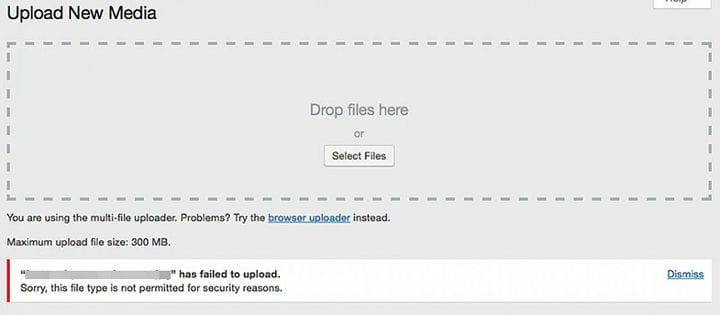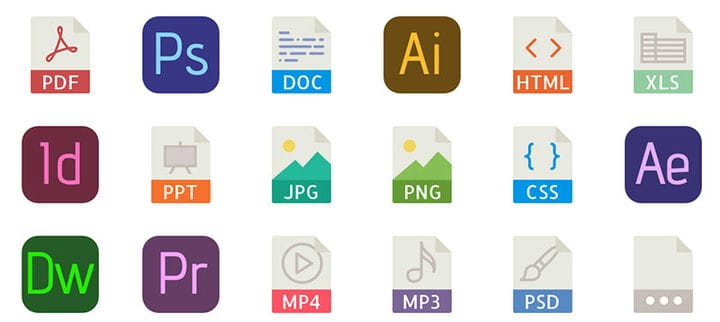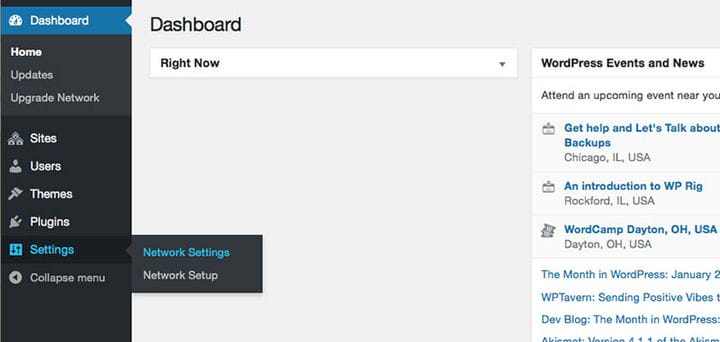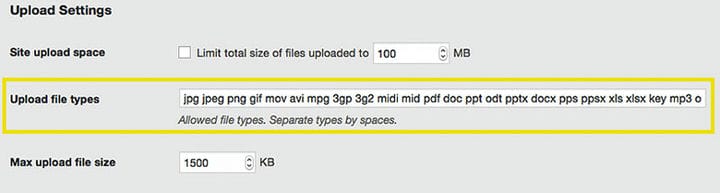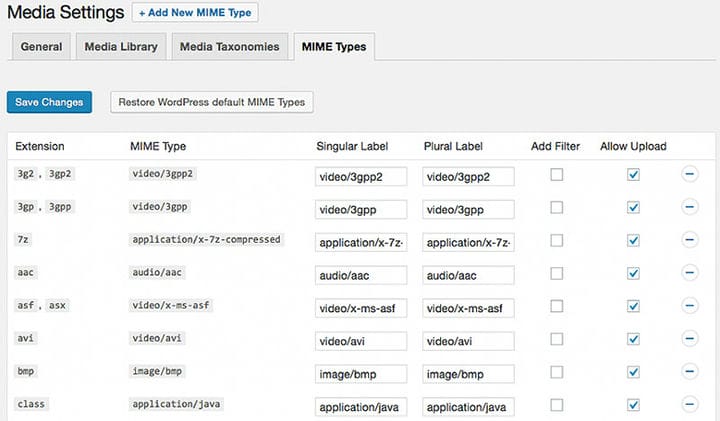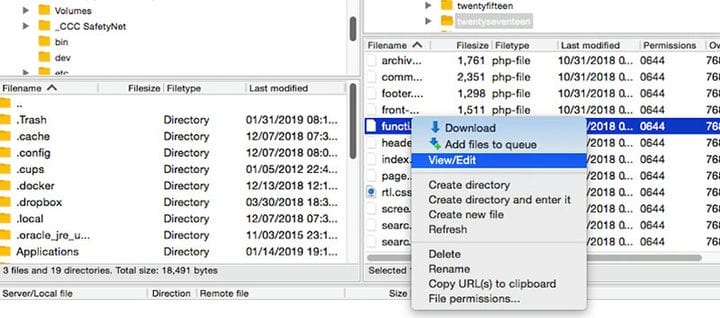Korjaus “Anteeksi, tämä tiedostotyyppi ei ole sallittu turvallisuussyistä”
Olet ehkä kokenut tämän turhautumisen; yrität ladata asiakirjaa WordPress-kirjastoosi. Sitten näytöllä vilkkuu viesti: "Anteeksi, tämä tiedostotyyppi ei ole sallittu turvallisuussyistä." Onneksi sinulla on useita tapoja ratkaista tämä ongelma ja jatkaa työtäsi.
Jatka tämän artikkelin lukemista, jonka tiimimme on luonut osoitteessa wpDataTables, jotta saat selville, miksi saat tämän "Anteeksi, tämä tiedostotyyppi ei ole sallittu turvallisuussyistä" -viestin ja viisi tapaa edetä. Sitten voit mennä eteenpäin ja laittaa tiedostosi WordPress-verkkosivustollesi.
Miksi saan "Anteeksi, tämä tiedostotyyppi ei ole sallittu turvallisuussyistä" -virheen?
On yksinkertainen syy, miksi saat tämän virheen WordPressissä: WordPress hyväksyy vain tiettyjen tiedostotyyppien lataukset. Virhe tulee näkyviin, kun lataat tiedostotyyppiä, jota se ei hyväksy.
Syy, miksi se hyväksyy vain tietyntyyppiset tiedostot, on estää ihmisiä sijoittamasta mahdollisesti haitallista suoritettavaa tiedostoa sivustoonsa.
Alta löydät tiedostotyypit (eli MIME-tyypit), jotka WordPress hyväksyy. Minkä tahansa muun tyypin lataaminen johtaa viestin "Anteeksi, tämä tiedostotyyppi ei ole sallittu turvallisuussyistä."
Mitä MIME-tyypit tarkalleen ottaen ovat?
MIME on lyhenne sanoista Multipurpose Internet Mail Extensions. MIME-tyyppejä, jotka tunnetaan myös mediatyypeinä, selaimet käyttävät selvittääkseen, millaista sisältöä verkkosivulla on.
Perustasolla MIME-tyypit koostuvat kaksiosaisesta nimeämiskäytännöstä, joka määrittää ensin tiedostotyypin (esim. teksti tai kuva) ja sen jälkeen alatyypin (esim. HTML tai PNG). Esimerkiksi teksti/html ja kuva/png edustavat kumpikin tiettyä MIME-tyyppiä.
Siten, jos lataat MP3-tiedoston, selain voi kertoa MIME-tyypin kautta, että kyseessä on äänitiedosto, ei kuva tai muun tyyppinen tiedosto.
WordPress Codexin mukaan ladattavia tiedostotyyppejä ovat:
Kuvat
- .jpg
- .jpeg
- .png
- .gif
- .ico
Asiakirjat
- .doc, .docx
- .ppt, .pptx, .pps, .ppsx
- .odt
- .xls, .xlsx
- .psd
Audio
- .mp3
- .m4a
- .ogg
- .wav
Video
- .mp4, .m4v
- .liikkua
- .wmv
- .avi
- .mpg
- .ogv
- .3gp
- .3g2
Ladattava tiedosto saattaa puuttua yllä olevasta luettelosta. Silloin saat virheilmoituksen "Anteeksi, tämä tiedostotyyppi ei ole sallittu turvallisuussyistä."
Vaihtoehtoisesti saatat nähdä toisen viestin — "[tiedostonimi] ei onnistunut lataamaan" tai "media, jonka yritit ladata, oli virheellinen". Tämä voi olla turhauttavaa, koska se ei edes anna sinulle syytä.
Voit esimerkiksi yrittää ladata .tff- tai .woff-tiedoston. Nämä ovat mukautettuihin kirjasimiin liittyviä tiedostoja. Näitä ei ladata, koska ne eivät ole sallittujen tiedostotyyppien luettelossa. Silloin saat "Anteeksi, tämä tiedostotyyppi ei ole sallittu turvallisuussyistä ." WordPress-viesti.
Kuinka ratkaisen WordPress-virheen "Anteeksi, tämä tiedostotyyppi ei ole sallittu turvallisuussyistä"?
1 Muuta WordPressin monisivustoasetuksia
Vain yhdellä WordPress-asennuksella WordPress Multisite antaa sinun luoda useita verkkosivustoja. Nämä sivustot ovat liittyneet verkkoon ja niitä voidaan muuttaa kerralla.
Tästä voi olla hyötyä monelle. Ehkä sinulla on esimerkiksi myymäläketju ja haluat sivuston jokaiselle sijainnille. Näiden sivustojen päivittäminen samanaikaisesti säästää paljon aikaa.
WordPress Multisite -palvelun avulla voit myös ladata tiedostoja, joita et yleensä voi ladata WordPressiin.
Napsauta vain seuraavaa:
- Verkonhallinta-alue
- asetukset
- Latausasetukset
Sitten voit vain lisätä tarvitsemasi tiedostotyypin. Jos lisäät useita tyyppejä, jätä välilyönti ilman pilkkua.
2 Asenna laajennus, joka mahdollistaa ylimääräisiä MIME-tyyppejä
Jos haluat nopean ja helpon ratkaisun tähän virheeseen, voit asentaa MIME-laajennuksen, joka on suunniteltu sallimaan luvattoman tiedostotyyppien lataaminen.
Jotkut laajennukset, jotka tekevät tempun:
WP AddMime -tyypit
Mime Types Plus
Turvattomat mime-tyypit
Pro Mime -tyypit
Mime-tyypit laajennettu
3 Muokkaa wp-config.php-tiedostoa salliaksesi suodattamattomat lataukset
Voit aktivoida WordPressissä toiminnon nimeltä ALLOW_UNFILTERED_UPLOADS. Tämä voidaan aktivoida sivustosi wp-config.php-tiedostossa. Sitten WordPress-sivustosi mediakirjastoon voit ladata minkä tahansa tiedoston.
Asennus:
- Tee ensin varmuuskopio sivustostasi varmuuden vuoksi
- Avaa tiedostosi wp-config.php
- Lisää alla oleva koodi:
define('ALLOW_UNFILTERED_UPLOADS', true);- Tämä voidaan tehdä missä tahansa ennen tätä riviä
- /* That's all, stop editing! Happy blogging. */Varoitus – tämän toiminnon lisääminen sivustoosi estää kaikkia tiedostotyyppien lataustarkistuksia, jolloin sivustosi on alttiina mahdollisesti haitallisille latauksille. Jos käytät tätä reittiä, on erittäin suositeltavaa poistaa toiminto, kun olet ladannut ei-standarditiedostosi.
4 Muuta teemasi functions.php-tiedostoa
Teeman functions.php:n muuttaminen mukautettujen MIME-tyyppien sallimiseksi voi olla yksinkertainen ratkaisu, jolloin vältytään wp-config.php-tiedostossa pelaamiselta. Muuta WordPressin hyväksymiä tiedostotyyppejä käyttämällä upload_mimes-suodatinta.
Tässä ovat vaiheet:
- Etsi WordPressin asennushakemisto tiedostonhallinnan tai FTP-asiakasohjelman avulla (usein public_html)
- Clickwp-sisältö
- Napsauta teemoja
- Napsauta käyttämäsi teeman kansiota
- Etsi ja käytä functions.php-tiedostoa
- Lisää seuraavat:
function my_custom_mime_types( $mimes) {
// Add new MIME types here
$mimes['abiword'] = 'application/x-abiword';
return $mimes;
}
add_filter( 'upload_mimes', 'my_custom_mime_types' );- Tallenna muutokset!
Voit poistaa tai lisätä mitä tahansa $mimes-taulukkoon tarvittavia MIME-tyyppejä. Muista lisätä myös näihin liittyvät laajennukset.
Tämän menetelmän avulla voit määrittää tarkalleen, millaiset MIME-tyypit sallit. Tämä tarkoittaa, että tyyppejä, joita et määritä, ei silti sallita. Tämä parempi hallinta minimoi riskin, joka liittyy kaikkien tiedostotyyppien sallimiseen.
5 Ota yhteyttä isännöintipalveluntarjoajaasi
Saatat silti saada "Anteeksi, tämä tiedostotyyppi ei ole sallittu turvallisuussyistä" -virheen, kun olet kokeillut kaikkia neljää yllä olevaa vinkkiä. Tässä harvinaisessa tapauksessa sinun kannattaa ehkä ottaa yhteyttä isännöintipalveluntarjoajaasi. He voivat tarjota lisäneuvoja tai ratkaista ongelman puolestasi.
Isännöintipalveluntarjoajat rajoittavat joskus tiedostotyyppien lataamista turvallisuussyistä. Jos tämä estää latauksesi, he voivat auttaa.
Lopetetaan ajatukset aiheesta "Anteeksi, tämä tiedostotyyppi ei ole sallittu turvallisuussyistä"
Kun työskentelet WordPress-sivustollasi, voi olla turhauttavaa, jos sinut pysäyttää virheviesti, kuten "Anteeksi, tämä tiedostotyyppi ei ole sallittu turvallisuussyistä." Joissakin tapauksissa se voi viedä jopa enemmän aikaa. korjata virheet kuin mitä alunperin yritit tehdä.
On tärkeää muistaa, että voit kokeilla monia ratkaisuja. Virhe johtuu siitä, että WordPress sallii vain tiettyjen tiedostotyyppien välttämisen sivustollesi. Siksi on aina suositeltavaa sallia vain tietyt tarvitsemasi tiedostotyypit sen sijaan, että poistaisit rajoitukset kokonaan käytöstä.
Jos pidit tämän artikkelin lukemisesta "Anteeksi, tämä tiedostotyyppi ei ole sallittu turvallisuussyistä" korjaamisesta, sinun tulee tarkistaa tämä artikkeli WordPress-laajennuksen päivityksen epäonnistumisesta.
Kirjoitimme myös muutamista aiheeseen liittyvistä aiheista, kuten kuinka korjata sivustolla on teknisiä ongelmia, kuinka korjata asennus epäonnistui, ei voitu luoda hakemistoa, WordPress-linkit eivät toimi, kuinka korjata “yhteytesi ei ole yksityinen” ja linkki, jota seurasit on vanhentunut.